怎么设置微信不在屏幕上显示内容 如何让微信锁屏不显示消息内容
发布时间:2024-05-09 14:08:48 浏览数:
在日常生活中,我们经常会收到各种信息和通知,而微信作为一款常用的社交工具,也是我们接收信息的主要渠道之一,有时候我们并不希望在屏幕上显示微信消息的内容,或者在锁屏状态下也不想让他人看到。如何设置微信不在屏幕上显示内容,以及让微信锁屏时不显示消息内容呢?接下来就让我们一起来了解一下。
方法如下:
1.打开手机微信,点击“我”
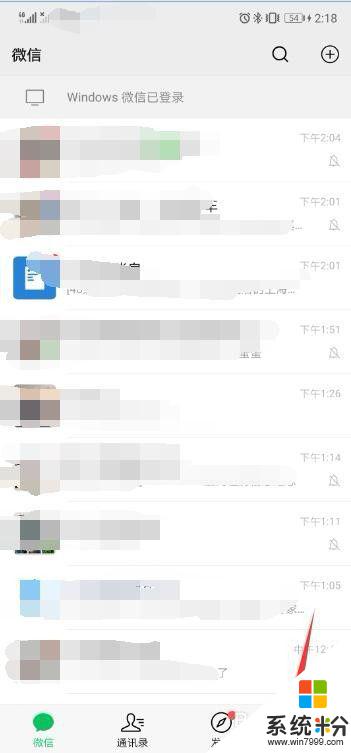
2.进入我界面,点击“设置”
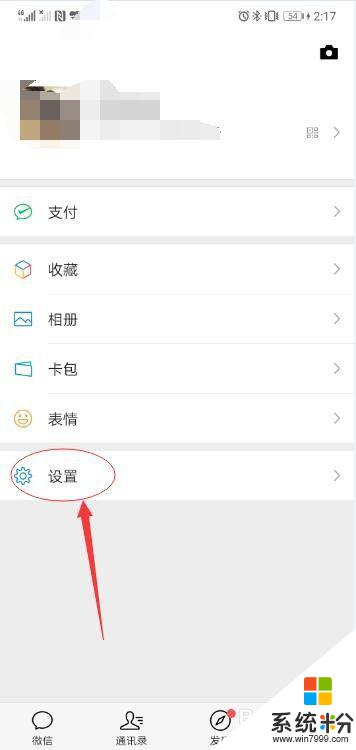
3.进入设置界面,点击“新消息提醒”
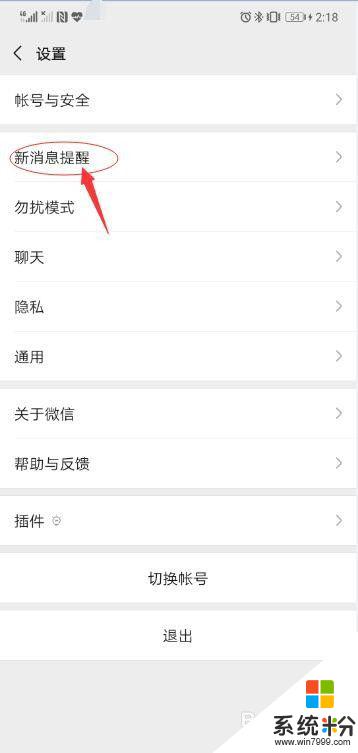
4.进入新消息提醒界面,点击“新消息系统通知”
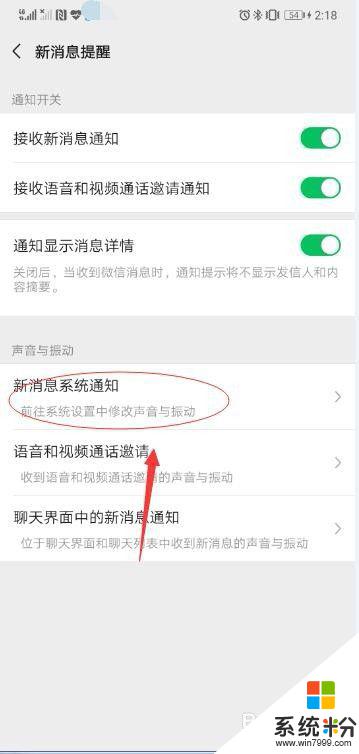
5.进入通知管理界面,点击“锁屏通知”
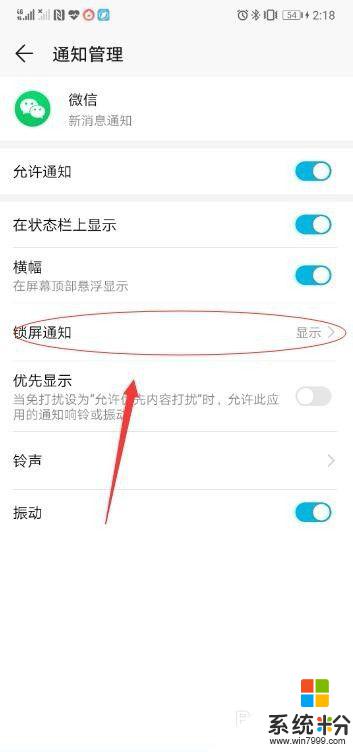
6.屏幕下方弹出锁屏通知,如果不要消息提醒点击“不显示”。如果不想要显示内容,点击“隐藏通知内容”
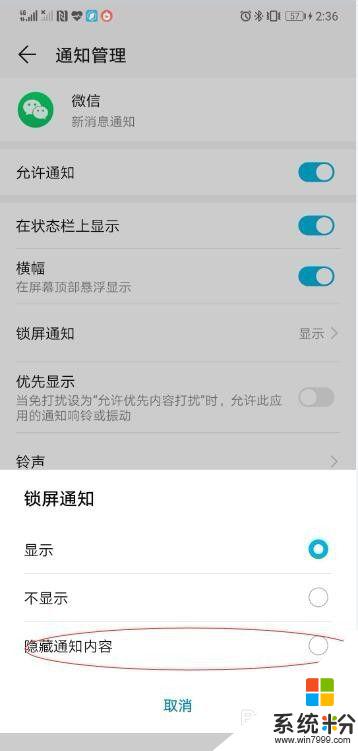
7.设置好了,这样有信息不会显示具体内容
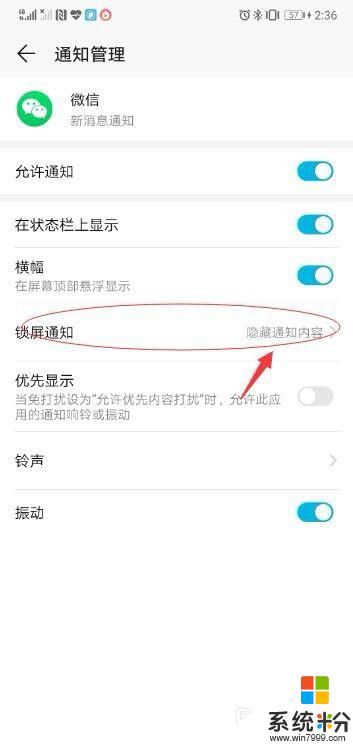
以上就是如何设置微信不在屏幕上显示内容的全部内容,有遇到这种情况的用户可以按照小编的方法来进行解决,希望能够帮助到大家。